windows系统切换窗口的快捷键 完整介绍电脑切换窗口的快捷键
在使用Windows系统的电脑时,我们经常需要频繁切换不同的窗口,提高工作效率,为了避免频繁点击鼠标或使用鼠标滚轮进行切换,我们可以利用一些快捷键来实现窗口的快速切换。Windows系统提供了许多快捷键,可以帮助我们在不同的应用程序之间快速切换窗口,提高工作效率。下面将介绍一些常用的快捷键,帮助大家更加便捷地进行窗口切换操作。
windows系统切换窗口的快捷键
方法一、Alt+Tab快捷键
1. 在使用 Alt+Tab 快捷键切换窗口时,在桌面中间会显示预览小窗口。我们只要按住Alt键不放,然后每按一次Tab即可切换一次窗口,到达要打开的窗口松开即可完成。

方法二、Win+Tab快捷键
1. 使用 Win+Tab 快捷键进行3D窗口切换。首先,按住Win键。然后按一下Tab键,即可在桌面显示3D小窗口,每按一次Tab键,就可以切换一次窗口,放开Win键,即可在桌面显示最上面的窗口,Win+Tab相比Alt+Tab可以通过点击任务更快的选择所要进行的任务。
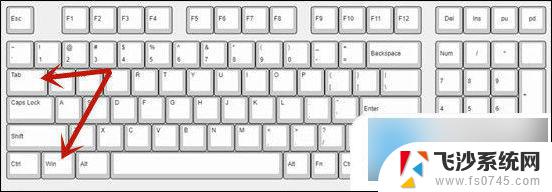
方法三、Win+L快捷键:快速锁屏
1. 电脑存放着重要的文件资料,人走开电脑没关的情况下,还是要养成 锁屏 的好习惯。
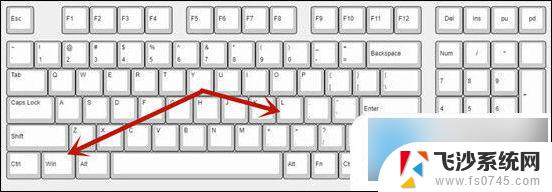
方法四、Win+D/M快捷键:快速回到桌面
1. Win+D :在按了第一次后会快速的显示桌面(最小化所有任务窗口),而再按一次就可以恢复到原来的窗口。
2. Win+M :使用这个快捷键可以快速的最小化所有窗口,并且在使用后不能像Win+D一样恢复之前的窗口。只能手动打开窗口。
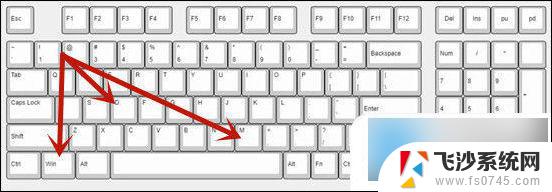
以上是四种电脑的窗口切换快捷键是什么的详细内容,希望可以帮助到大家。
以上就是windows系统切换窗口的快捷键的全部内容,还有不清楚的用户就可以参考一下小编的步骤进行操作,希望能够对大家有所帮助。
windows系统切换窗口的快捷键 完整介绍电脑切换窗口的快捷键相关教程
-
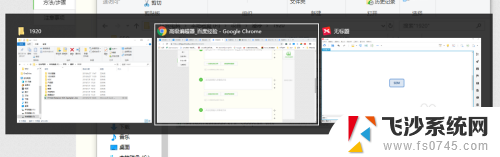 电脑界面切换键盘是哪个键 电脑窗口切换快捷键
电脑界面切换键盘是哪个键 电脑窗口切换快捷键2024-08-06
-
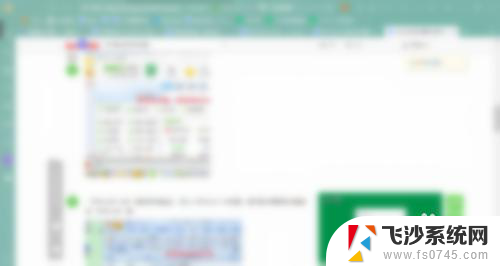 电脑上两个界面切换的快捷键 两个窗口切换的快捷键是什么
电脑上两个界面切换的快捷键 两个窗口切换的快捷键是什么2024-07-14
-
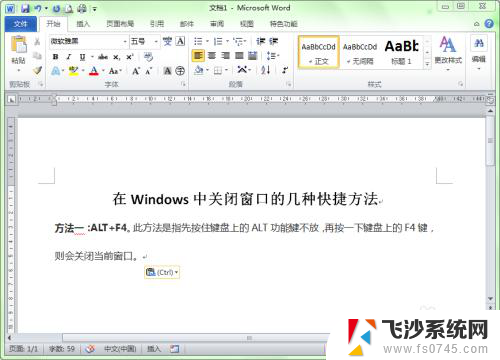 关闭活动窗口的快捷键 Windows系统关闭窗口的几种方式
关闭活动窗口的快捷键 Windows系统关闭窗口的几种方式2024-05-07
-
 快捷键缩小窗口 电脑缩小窗口的快捷键是什么
快捷键缩小窗口 电脑缩小窗口的快捷键是什么2024-03-14
- windows快捷键切换桌面 WIN 10如何利用快捷键快速切换桌面
- wps关闭文档的快捷键 关闭文档窗口的快捷键怎么设置
- 电脑返回到桌面快捷键 桌面快速切换的快捷键
- 怎么切桌面的快捷键 WIN 10 桌面切换快捷键设置
- windows窗口的关闭 Windows中关闭窗口的几种常用快捷方法
- 键盘怎么切换页面快捷键 电脑页面快速切换方法
- 免密连接wifi 没有WIFI密码连接方式
- 怎样让笔记本风扇声音变小 如何减少笔记本风扇的噪音
- word中的箭头符号怎么打 在Word中怎么输入箭头图标
- 文档开始栏隐藏了怎么恢复 word开始栏如何隐藏
- 笔记本电脑调节亮度不起作用了怎么回事? 笔记本电脑键盘亮度调节键失灵
- 笔记本关掉触摸板快捷键 笔记本触摸板关闭方法
电脑教程推荐
- 1 怎样让笔记本风扇声音变小 如何减少笔记本风扇的噪音
- 2 word中的箭头符号怎么打 在Word中怎么输入箭头图标
- 3 笔记本电脑调节亮度不起作用了怎么回事? 笔记本电脑键盘亮度调节键失灵
- 4 笔记本关掉触摸板快捷键 笔记本触摸板关闭方法
- 5 word文档选项打勾方框怎么添加 Word中怎样插入一个可勾选的方框
- 6 宽带已经连接上但是无法上网 电脑显示网络连接成功但无法上网怎么解决
- 7 iphone怎么用数据线传输文件到电脑 iPhone 数据线 如何传输文件
- 8 电脑蓝屏0*000000f4 电脑蓝屏代码0X000000f4解决方法
- 9 怎么显示回车符号 Word如何显示换行符
- 10 cad2020快捷工具栏怎么调出来 AutoCAD2020如何显示工具栏